Реших да напиша урок по рисуване тигър. Самият аз наскоро започнах да рисувам в Photoshop, по-голяма картина в масло, акварел.
Може би някой ще дойде по-удобно този урок. Така че нека да започнем.
За да започнете, изберете препратката. Отделете няколко снимки от интернет, което ни хареса. Исках да направя едно ръмжене (зло) тигър.
С тази снимка ми хареса усмивката.

Самата Следваща муцуна. За по-добра подредите всички бръчките и ивици.
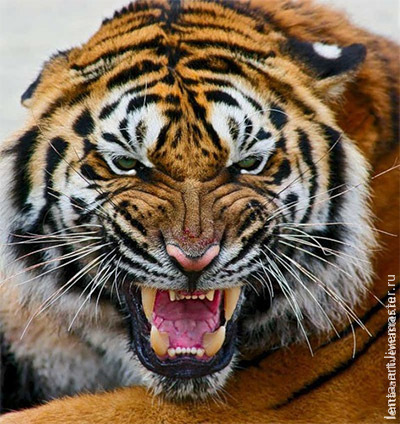

Създаване на нов прозрачен слой и направи скица с изграждането. В този момент аз вече са очертани цвета на очите (всички цветове на нов слой!).
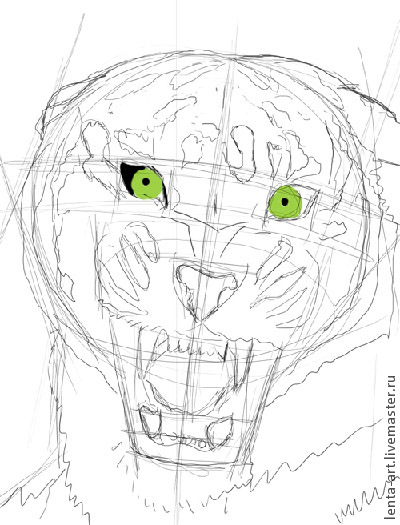
След това, ние се очертаят по-ясно ивици.

Сега създайте нов слой за разработване челюсти.
Гледаме на снимката с образа на челюстите и най изберете цвета и формата.
Просто направете една тъмна основа за по-нататъшно вълна. Това е етапът, ние все още "Underpainting":

На този етап не е нужно да остана на едно място, за първи път се уморяват от него бързо, и второ, че ще бъде по-дълго и по-удобно.
Сега, когато се е занимавал с устата, след което рисува върху нашата муцуна. Цвят не е задължително да бъде червено. Би било по-добре да се вземе неутрална тъмно сиво. Тук, създайте нов слой за очите. Те могат да работят в по-големи подробности, ние сме по никакъв начин не пречи на по-нататъшна работа. Очите трябва да са възможно най-реалистично, зависи от тях в продължение на почти 80% от общата сума, окото е известно, "огледало на душата". По-късно, аз по-нататък да ги развиват.

Сега внимателно да разгледаме картината (за справка) и се уверете, за улеснение на стрелки в посока на растежа на косата.
Когато се направи на много вълна, това ще ви помогне да се ускори процеса вече дълго, няма да се налага да гледам всеки път, в каква посока козината расте в тази област.
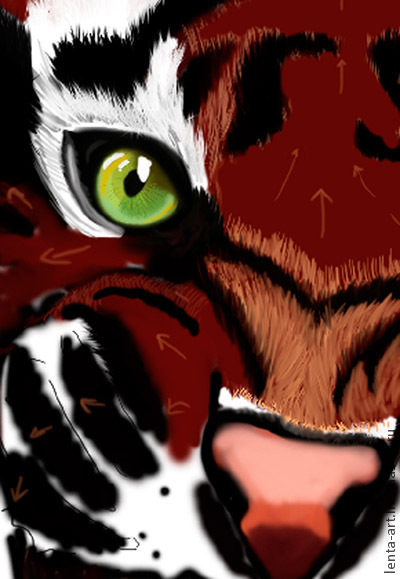
На този етап можете да избягате, и да се създаде нов слой скицирани фон. Направих го от главата си, току-що започна боядисване на трева, листа.
Важно! Ние избираме подходящия нюанс, ако имате фигура доминиран от топли тонове, което прави тревата също нюанси на топло - снимка ще изглежда много по-хармонични, IMHO. )

Е, сега ние се пристъпи към по-малко или довършителни работи.
Избор на цвят по-светъл от фон на вълна, и дълга и тъжна работа по всеки кичур вълна. Както можете да видите, се появи сива вълна - не се притеснявайте, това е само субстрат за бяла вълна, за да създадете дълбочина и обем. Това е като кожата на животно.
След това работих през носа и на фона, което прави сенките и светлината. Както можете да видите, че има вече се погледна през светлина и сянка върху лицето, от дясната страна на муцуната правя вълна малко по-тъмен.

Всички вълна Рисувам мека четка, промяна само размера.
Но с бяла коса, реших да използвам собствено четка аз го изтеглите. Мрежата е пълна с комплекти за рисуване вълна и не само от тях, но е по-добре да не се включат, те не са подходящи навсякъде. Те със сигурност ускори процеса на моменти, но изглежда като ограда. Ето защо, ние използваме много рядко. )
Същият четката I се използва за черно вълна. Това става, след като белите, тъй като това е, така да се каже, на върха му.
Има и "гребен" на косата по лицето, да вземе по-светъл нюанс и повече време минава.
Между другото, за да може бяла престилка не расте от нищото, задълбочаване на нейната черна мека четка.
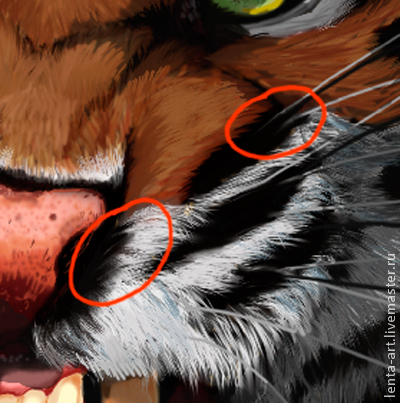

Вие сте доста, вероятно уморен боя палто. Нека да преминем към устата!
Точно като очите, колкото е възможно, ние ще детайл, придава обем и влажност устните.
Въз основа на снимката (справка), влажността обикновено се прави с четка, но здраво, използвайте палитра по устните, вариращи само сянка.

Създайте нов слой с мустаци. И точно както ги потъването в кожа.
По искане на финализиране "dovychesyvaem" модел придава блясък в очите, dorisovyvat фон.
И когато всички са доволни, се пристъпва към сенките!
Създаване на слой във филтъра съдържа градиент. За тези настройки:
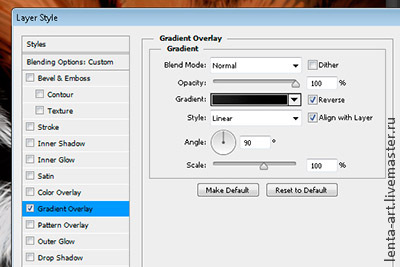
Сложете непрозрачността на около 30%, което впоследствие може да се регулира. Четка боя област, в която трябва да има сянка.
Eraser може да различи отделните косми, то ще бъде осигурено по-реалистичен образ на кожа в местата на сянка се припокриват.

Ние коригира тези области, които ние не обичат, поставени подпис и рисунката е готова!
На тази, първата ми майсторски клас свършва. Благодаря на всички, които го четат, аз се надявам, някой ще дойде по-удобно!
Желая ви успех!
Свързани статии
